电脑设置固态硬盘为第一启动项 如何在电脑中设置固态硬盘为第一启动项
更新时间:2024-06-01 09:05:59作者:yang
在现代电脑中,固态硬盘已经成为越来越普遍的存储设备,其速度和稳定性远胜于传统机械硬盘,如果你想让电脑在开机时优先从固态硬盘启动,可以通过简单的操作来设置固态硬盘为第一启动项。接下来我们将介绍如何在电脑中进行这一设置,让你的电脑开机速度更快,运行更稳定。
方法如下:
1.将装有固定硬盘的电脑重启,在重启的同时按键盘上的F2按键。

2.进入bios的界面,选择标题栏的boot选项。
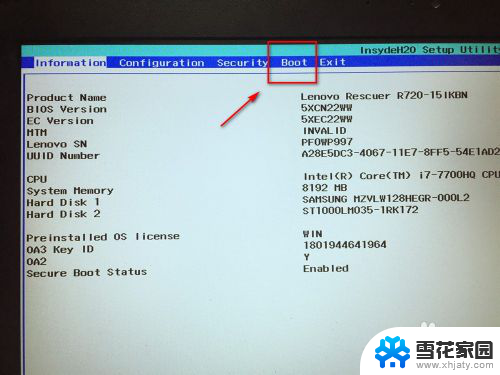
3.进入boot的界面,在界面下方可以看到启动的顺序排序。找到你的固态硬盘名称。
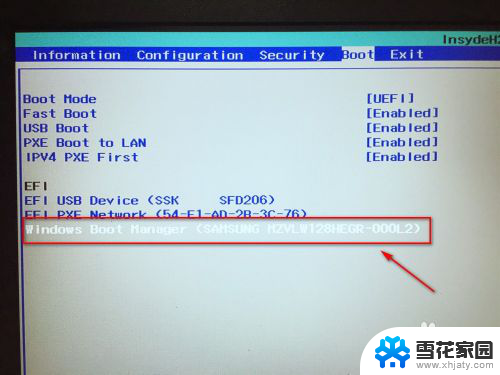
4.接着按F5或F6按键,将固态硬盘选项调整到第一位。
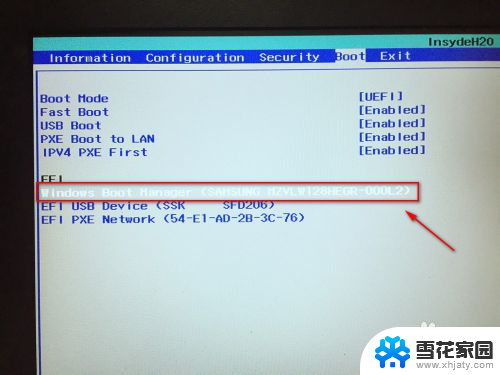
5.设置好后,按键盘的F10按键。然后弹出退出并保存的小窗口,这里点击yes选项。
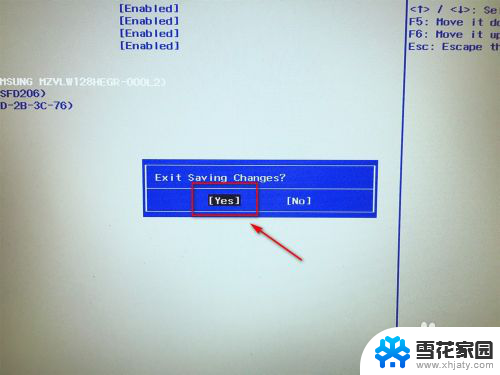
6.最后,电脑会重启。固定硬盘装有系统的话,就会优先从固态硬盘启动了。
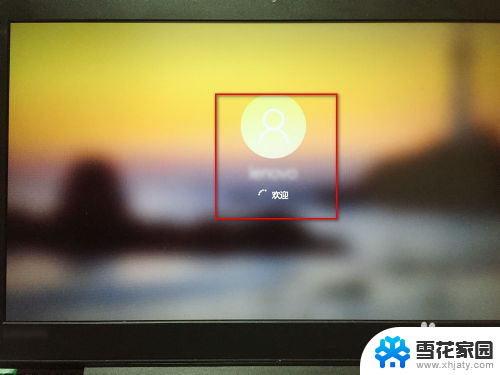
以上就是将电脑设置固态硬盘为第一启动项的所有步骤,如果您遇到这个问题,可以按照以上方法进行解决,希望对大家有所帮助。
电脑设置固态硬盘为第一启动项 如何在电脑中设置固态硬盘为第一启动项相关教程
-
 怎么把固态硬盘设置成第一启动系统 如何设置固态硬盘为电脑的第一启动项
怎么把固态硬盘设置成第一启动系统 如何设置固态硬盘为电脑的第一启动项2023-12-04
-
 boot第一启动项没有固态硬盘 如何将固态硬盘设置为电脑的第一启动项
boot第一启动项没有固态硬盘 如何将固态硬盘设置为电脑的第一启动项2024-02-12
-
 固态硬盘启动项怎么设置 如何将固态硬盘设置为第一启动项
固态硬盘启动项怎么设置 如何将固态硬盘设置为第一启动项2024-03-06
-
 联想bios怎么设置固态硬盘启动 如何将固态硬盘设置为计算机的第一启动项
联想bios怎么设置固态硬盘启动 如何将固态硬盘设置为计算机的第一启动项2024-01-27
- 怎么把固态硬盘设置成第一启动系统 固态硬盘启动项设置教程
- 台式电脑设置硬盘启动怎么设置 固态硬盘启动项设置教程
- 设置u盘为第一启动项启动不了 U盘启动项在BIOS设置中消失了怎么办
- 电脑有一个固态硬盘如何再装一个机械硬盘 如何在电脑中同时使用固态硬盘和机械硬盘
- 联想电脑如何设置u盘为第一启动项 联想笔记本U盘启动设置步骤
- 华硕主板怎么设置第一启动项 第一启动项设置方法
- 页眉在哪里设置 word Word文档页眉设置方法
- 笔记本上怎样截屏 笔记本电脑截图快捷键设置
- 电脑怎么压缩多个文件 多个文件如何合并成一个压缩包
- windows开机进入欢迎使用后无响应 电脑桌面卡顿无响应怎么办
- bios怎么用u盘启动 不同BIOS版本下U盘启动设置
- 电脑截屏的软件 电脑怎样截屏保存图片
电脑教程推荐
- 1 windows开机进入欢迎使用后无响应 电脑桌面卡顿无响应怎么办
- 2 bios怎么用u盘启动 不同BIOS版本下U盘启动设置
- 3 电脑显示器休眠怎么设置 电脑休眠时间如何设置
- 4 电脑与电脑用网线连接 两台电脑如何用网线直连传输数据
- 5 windows系统账户名是哪个 windows系统怎么查看账户名
- 6 鼠标的上下滚动变成了调节音量 鼠标一滚动就调节音量设置方法
- 7 联想b575笔记本电脑摄像头在哪里查看 联想笔记本自带摄像头打开步骤
- 8 adobe acrobat怎么设置中文 Adobe Acrobat DC怎么切换语言为中文
- 9 电脑蓝屏0x0000008e怎么修复 电脑蓝屏0x0000008e修复步骤
- 10 怎么改wifi设置密码 wifi密码修改步骤